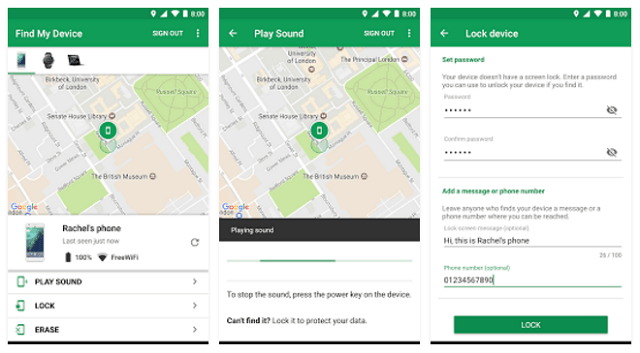Удаление привязанного устройства из аккаунта Google. Как удалить из телефона аккаунт google
Как удалить устройство из аккаунта Google
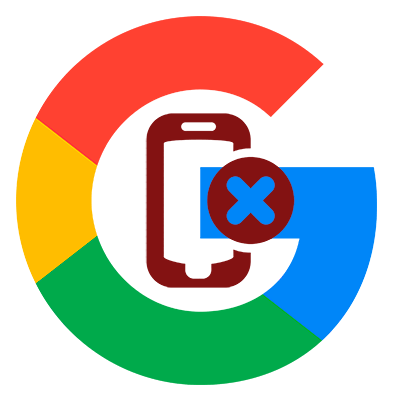 Если вы довольно часто меняете Андроид-устройства, то вероятно заметили, что запутаться в списке более не активных девайсов на сайте Google Play, как говорится, раз плюнуть. Так как же исправить ситуацию?
Если вы довольно часто меняете Андроид-устройства, то вероятно заметили, что запутаться в списке более не активных девайсов на сайте Google Play, как говорится, раз плюнуть. Так как же исправить ситуацию?
Собственно, облегчить себе жизнь можно тремя способами. О них далее и поговорим.
Способ 1: переименование
Этот вариант нельзя назвать полноценным решением проблемы, ведь вы лишь облегчаете себе выбор нужного устройства среди списка имеющихся.
- Для смены наименования устройства в Google Play перейдите на страницу настроек сервиса. Если требуется, войдите в свою учетную запись Гугл.
- Здесь в меню «Мои устройства» найдите нужный планшет или смартфон и нажмите на кнопку «Переименовать».
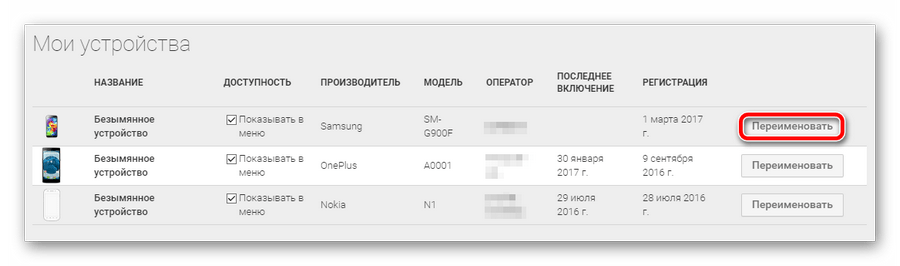
- Остается лишь сменить название привязанного к сервису девайса и нажать «Обновить».

Такой вариант подойдет, если вы все же планируете пользоваться устройствами в списке. Если нет, лучше воспользоваться другим способом.
Способ 2: скрытие устройства
В случае, если гаджет более вам не принадлежит или не используется вовсе, отличным вариантом будет просто скрыть его из списка в Google Play. Для этого все на той же странице настроек в графе «Доступность» убираем галочки с ненужных нам устройств.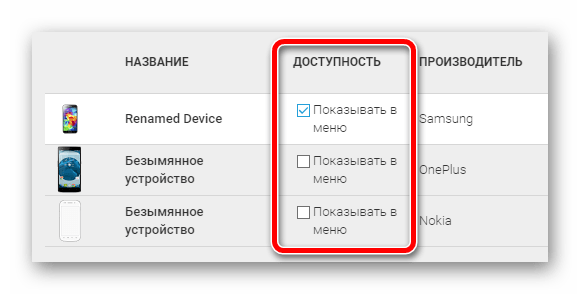 Теперь при установке любого приложения при помощи веб-версии Play Маркета в списке подходящих устройств будут лишь актуальные для вас девайсы.
Теперь при установке любого приложения при помощи веб-версии Play Маркета в списке подходящих устройств будут лишь актуальные для вас девайсы.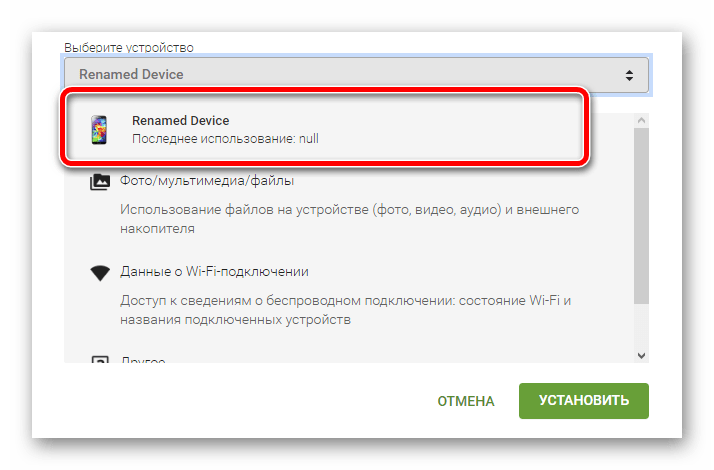
Способ 3: полное удаление
Этот вариант не просто скроет ваш смартфон или планшет из списка устройств в Google Play, а поможет отвязать его от собственного аккаунта.
- Для этого переходим в настройки Гугл-аккаунта.

- В боковом меню находим ссылку «Действия на устройстве и оповещения» и жмем на нее.

- Здесь находим группу «Недавно использованные устройства» и выбираем «Посмотреть подключенные устройства».

- На открывшейся странице нажимаем на наименование более не используемого гаджета и жмем на кнопку «Закрыть доступ».
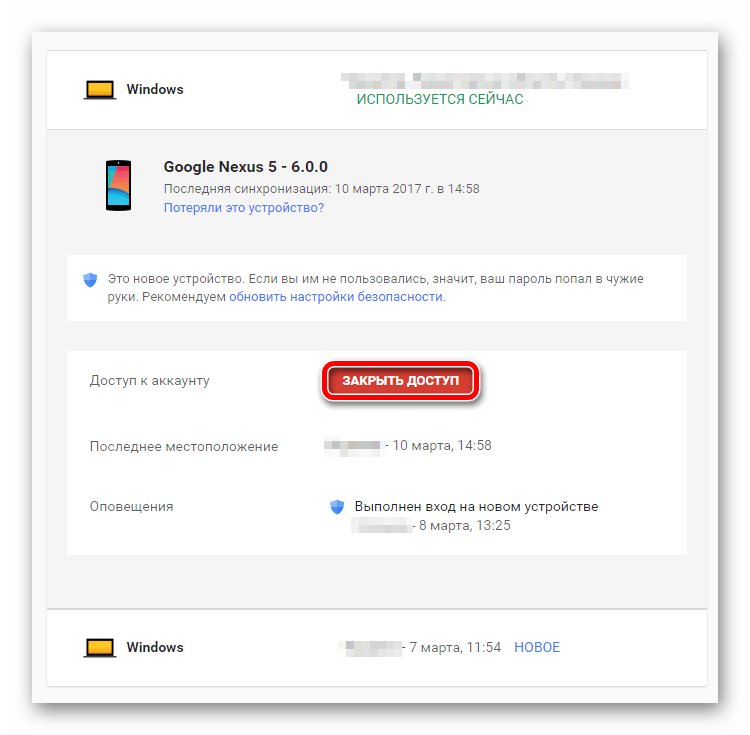
При этом, если на целевом устройстве вход в ваш Google-аккаунт не выполнен, вышеуказанная кнопка будет отсутствовать. Таким образом тревожиться за безопасность личных данных вам уже не придется.
После этой операции все связи Гугл-аккаунта с выбранным вами смартфоном или планшетом будет полностью расторгнуты. Соответственно, и в списке доступных этот гаджет вы более не увидите.
 Мы рады, что смогли помочь Вам в решении проблемы.
Мы рады, что смогли помочь Вам в решении проблемы.  Задайте свой вопрос в комментариях, подробно расписав суть проблемы. Наши специалисты постараются ответить максимально быстро.
Задайте свой вопрос в комментариях, подробно расписав суть проблемы. Наши специалисты постараются ответить максимально быстро. Помогла ли вам эта статья?
Да Нетlumpics.ru
Как удалить аккаунт на Android смартфоне
Если вы только приобрели устройство, работающее на операционной платформе андроид, то после того, как вы запустили девайс, требуется создать аккаунт в Google. Данной процедуры не получиться избежать и создавать в любом разе придется. А если вы приобрели телефон б/у, то вам непременно необходимо будет удалить аккаунт предыдущего владельца. Соответственно возникает вопрос, как удалить аккаунт на Андроиде? Давайте рассмотрим в этой статье, как проделать данную операцию различными способами.
Процедура удаления аккаунта на Android
Удалить аккаунт на Android просто так не получиться. Не нужно торопиться и полностью сносить Гугл в со своего андроида, его можно будет в самом аккаунте убрать из списка. Для выполнения данной процедуры следует зайти в собственный аккаунт в Play Market. После того, как зашли необходимо будет произвести следующие манипуляции:
- Первым делом открываем пункт «Устройства»;
- Из открывшегося списка подбираем «Доступность», после нажимаем на строку «Доступно в меню». Посредством таких действий у вас получиться скрыть программу, и она применяться не будет.
Существуют еще методы удаления аккаунта в Гугл с андроид-устрйоства:
Этот метод применяется в тех случаях, когда не получается удалить учетную запись первым методом. Для выполнения данной процедуры, выбираем пункт «Настройки», затем открываем «Приложения». После этого нам следует выбрать все. Для того чтобы окончательно удалить щелкаем «Сервисы Гугл», а после нажимаем на иконку «Очистить данные».
Если предыдущие два метода вам не помогли, то значит, что система Андроид заблокировала удаление учетной записи. Как правило, подобное случается, если на акккаунт завязано большое количество игровых программ. Для удаления учетной записи потребуется удалить все программы и приложения, которые были скачаны с данного аккаунта. После этого необходимо будет заново одним из способов попытаться удалить аккаунт.
Произвести удаление учетной записи с устройств, работающих от операционной системы Андроид не составить особых проблем, достаточно будет в точности следовать нашим инструкциям и строго выполнять их.
Как убрать аккаунт Google с телефона Android: способы удаления с устройства
У каждого пользователя Android есть Google-аккаунт, предназначенный для работы с Play Маркетом или другим сервисом от этой компании. Без него невозможно установить приложение из фирменного магазина. Но что делать, если нужно подключить другой профиль или же просто выйти из своего? Рассмотрим, как убрать аккаунт Google с телефона Android.
Способы удаления
Существует несколько вариантов для решения поставленной задачи.
Обратите внимание! Для примера был взят смартфон Meizu с версией Android 6.0. Название и расположение пунктов меню может отличаться на разных устройствах.
Через настройки аккаунтов
Наиболее простой способ, действия которого выполняются «в пару кликов».
- Зайдите в «Настройки» → «Другие аккаунты».
- Нажмите на Google-профиль.
- Кликнув на три точки, выберите «Удалить аккаунт».
Очистка данных в Google-сервисах
Если по каким-либо причинам профиль не удаляется описанным выше способом, то можно попробовать это сделать более радикально.
- Зайдите в «Настройки» → «Приложения».
- Перейдите во вкладку «Установлено».
- «Аккаунты Google» → «Стереть данные».
- Повторите данное действие для «Play Маркет» и «Сервисы Google Play».
- Перезагрузите устройство.
Смена пароля
Если под рукой нет самого устройства, можно выйти из профиля путем изменения пароля.
- Зайдите на любой Google-сервис (например, YouTube).
- Войдите в свой аккаунт, использовав окно входа.
- «Настройки» → Пункт «Общая информация» → «Перейти к настройкам».
- «Безопасность и вход» → «Пароль».
- Укажите новый пароль и подтвердите действие.
После смены данных для входа профиль на всех устройствах, которые подключены к данному аккаунту Google, «разлогинится».
Сброс настроек
Самый радикальный способ — полностью сбросить конфигурации системы к заводским. Если вы выходите из профиля перед продажей устройства, то данный метод позволит решить сразу две задачи: удалить свой профиль и очистить систему.
- Зайдите в «Настройки» → «Память и резервные копии».
- Перейдите в «Сброс к заводским настройкам».
- Выберите вариант очистки памяти:
- «Сброс к заводским настройкам» (удаление всех параметров, паролей Wi-Fi, контактов и т.д.)
- «Очистка внутренней памяти» (удаление всех файлов с накопителя, например, фото и видео)
Обратите внимание! Вы можете выбрать как один вариант, так и сразу оба. Для удаления профиля Google нужно указать «Сброс к заводским настройкам».
Удаление файла accounts.db
Данный способ подойдет для продвинутых пользователей, которые уверенно работают с системными файлами.
Важно! После установки Root-прав с вашего устройства «слетает» гарантия. Все действия выполняются на свой страх и риск!
- Установите на смартфон программу KingRoot для получения рут-прав.
- Откройте приложение → Нажмите «Try to Root».
- Дождитесь завершения процесса → Перезагрузите девайс.
- Установите и откройте Root Explorer.
- Зайдите в папку /data/system (на некоторых устройствах в /data/system/users/0/).
- Зажмите «accounts.db» до появления меню → «Удалить».
- Перезагрузите устройство.
Как отвязать телефон от аккаунта Google: несколько способов
Удаление аккаунта Google со смартфона может потребоваться, если необходимо войти в другую учетную запись, передать устройство в пользование иному человеку, например при продаже, или для отключения назойливой синхронизации, которая жутко тормозит работу старых моделей мобильных телефонов. Многие опасаются раскрытия личных данных (настоящего имени, местонахождения, контактов и личной переписки) и считают, что корпорация хранит все данные о пользователе вне зависимости от его желания.
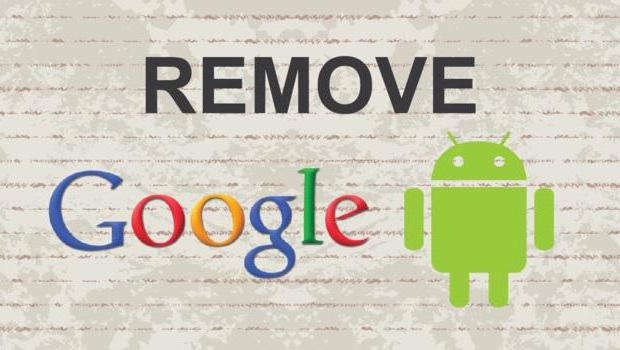
Как бы там ни было, вопрос "как отвязать телефон от аккаунта Google" интересует большую часть владельцев смартфонов с операционной системой Android.
Что удалится вместе с аккаунтом
Прежде чем думать, как удалить аккаунт Google, стоит сохранить все данные на внешний источник: в компьютер, облачное хранилище или на флешку. Нужно переписать номера телефонов и адреса электронной почты контактов, сохраненных на аккаунте, скопировать данные приложений, фотографии, видео, музыку, события в календаре. Не стоит забывать о резервных копиях. После полного удаления учетной записи эти данные восстановить невозможно, но если планируется только отключить устройство, оставив параметры самой учетной записи, то прогресс в играх и синхронизированные фотографии, музыка и видео сохранятся.
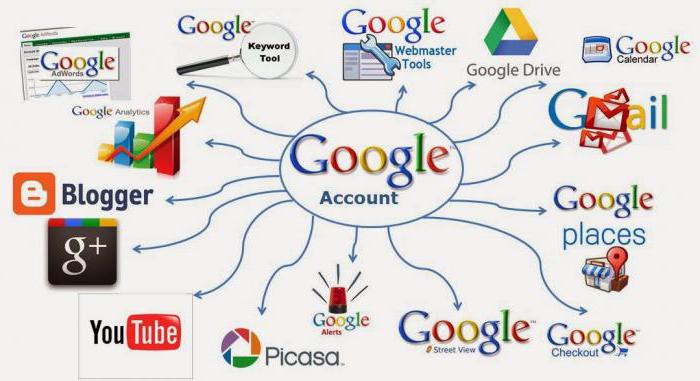
Скачать все данные перед полным удалением своей учетной записи можно также средствами Google. С компьютера нужно перейти на страницу "Сохранение данных", выбрать информацию сервисов, которые необходимо сохранить и указать формат архива. Далее следует подождать от нескольких минут до 2-3 дней (если данных, например писем, очень много, сохранение займет длительное время). Как только архив будет создан, на электронную почту придет уведомление со ссылкой для скачивания.
Операция Hard Reset
Как отвязать телефон от аккаунта Google быстро? Самый простой способ - это операция Hard Reset. Сбросить все настройки и вернуть устройство к первоначальному состоянию можно программными средствами операционной системы.
Нужно зайти в меню настроек, выбрать пункт "Архивация и сброс" (может называться также "Сброс настроек", "Восстановление и сброс" или "Сброс личных данных"). Операционная система попросит подтвердить свои намерения. Далее телефон перезагрузится и будет полностью очищен.
Hard Reset на некоторых моделях можно сделать одновременным нажатием кнопок выключения (Power), настройки громкости звука (Volume Up) и главного экрана (Home). Телефон перейдет в меню, где кнопками звука нужно выбрать опцию Wipe и подтвердить нажатием на Home.
Внимание! Сброс настроек подобным образом стирает абсолютно все данные с телефона, кроме информации на карте памяти. На всякий случай SD-карту лучше вытащить перед проведением операции, особенно если используются кнопки звука, выключения и главный экран.
Удаление аккаунта вручную
Как отвязать телефон от аккаунта Google, если нет необходимости возвращать устройство к первоначальным настройкам, а нужно просто зайти в другую учетную запись? Для этого следует открыть меню "Аккаунты и синхронизация" (или "Учетные записи") в настройках смартфона, выбрать свою учетную запись, вызвать дополнительное меню и нажать на "Удалить учетную запись".
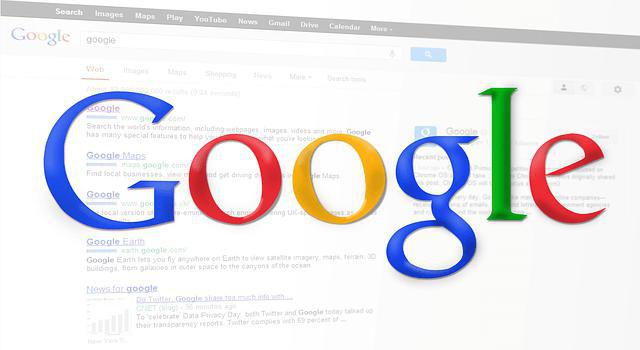
Полное удаление аккаунта
Как удалить аккаунт Google полностью, чтобы он перестал существовать даже на серверах корпорации? Если операция проводится со смартфона, нужно зайти в меню настроек телефона, выбрать пункт "Учетные записи" (или "Аккаунты и синхронизация") и нажать на имя своей учетной записи. В контекстном меню, которое вызывается нажатием на три точечки или механическую кнопку, следует выбрать "Настройки аккаунта" - "Удаление аккаунта и отключение сервисов". Произойдет переадресация на веб-страницу, где необходимо авторизоваться с логином и паролем, соответствующими учетной записи, которая подлежит удалению. Затем следует подтвердить полное удаление аккаунта.
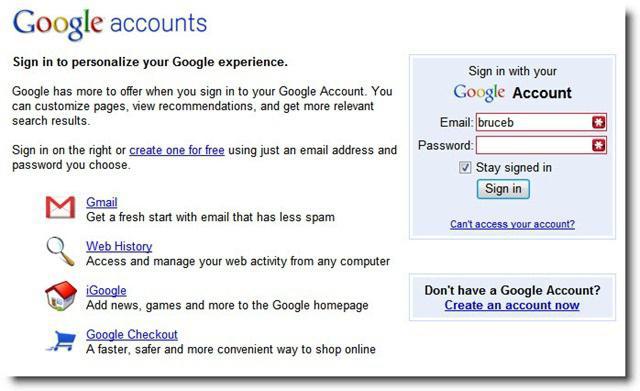
Как удалить аккаунт Google c компьютера? Здесь проще: опция "Удаление аккаунта Google" доступна в разделе "Настройки аккаунта" на странице "Мой аккаунт Google". На той же странице можно просто отключить синхронизацию или неиспользуемые сервисы.
Удаление подключенного устройства: используем компьютер
Как отвязать телефон от аккаунта Google с помощью компьютера? Удалить подключенное устройство можно следующим способом:
- необходимо зайти на сайт поисковой системы и авторизоваться;
- далее следует перейти на страницу "Мой аккаунт";
- найти пункт "Мои устройства" или "Поиск телефона";
- выбрать смартфон, который необходимо отключить, и нажать "Выйти из аккаунта на устройстве";
- подтвердить свое действие.
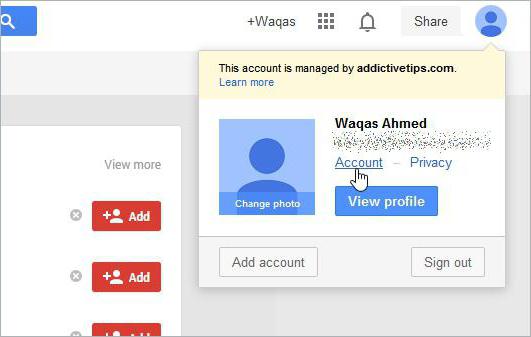
На самом деле вопрос: "Как отвязать телефон от аккаунта Google, Android-смартфон?" - не вызывает трудностей. Существует несколько способов, из которых нужно просто выбрать подходящий вариант. Сама операция займет всего 5-10 минут. После этого учетная запись будет удалена со смартфона.
fb.ru
Как удалить аккаунт Google на телефоне с Андроид
Так уж сложилось, что почти все операционные системы имеют непосредственную связь с интернет-сервисами разработчиков. Более того, наличие этой связи для многих ОС является необходимым условием для обеспечения их стабильности и безопасности, а также полного доступа к функциональным возможностям. Хорошим тому примером является Android, в которой привязка к сервисам, а именно к аккаунту Google, используется чаще, чем подобная привязка в других системах.
Это вполне понятно, ведь без такой привязки ни Play Market не воспользуешься, ни почтой Gmail, ни другими требующими авторизации сервисами Google. Конечно, это вовсе не означает, что без подключения к аккаунту Гугл вы не сможете юзать Android, просто некоторые возможности системы и популярных сервисов будут недоступны. Привязать устройство к аккаунту Google несложно, достаточно выбрать в настройках Пользователи и аккаунты – Добавить аккаунт и авторизоваться с помощью своего логина и пароля.
Но бывает и такое, что нужно сделать всё наоборот, то есть отвязать свой телефон от аккаунта. Причины тому могут быть разными, например, вы решили предоставить своё устройство во временное владение другому человеку или продать. Можно выполнить полный сброс, но это не самое лучшее решение, так как вместе с настройками будут удалены установленные приложения и, вероятнее всего, данные, которые по какой-то причине вы решили сохранить. Итак, как удалить аккаунт Гугл с телефона, сохранив установленный софт и текущие настройки?
Удаление аккаунта через настройки
Сначала рассмотрим самый очевидный способ – через раздел параметров Андроид. Откройте настройки вашего смартфона или планшета, зайдите в раздел «Аккаунты» и выберите там «Google». Затем кликните по своей учётной записи, нажатием на три точки в правом верхнем углу экрана вызовите меню и выберите в нём «Удалить аккаунт».

В качестве альтернативы можно попробовать и такой вариант. Зайдите в раздел «Приложения», найдите там «Сервисы Google» или «Аккаунты Google».

viarum.ru
Как выйти и удалить аккаунт Гугл с телефона Xiaomi
Владельцы Samsung, Note, Redmi– да впрочем любых смартфонов на базе ОС Android, иногда сталкиваются с необходимостью выключить, заблокировать или любым иным способом запретить использование существующей учетной записи Google, регистрация которой была необходима при первоначальной настройке нового гаджета.
Что нужно знать перед удалением учетной записи
Перед выполнением каких-либо действий в вашем телефоне, желая блокировать учетку Гугл, необходимо четко осознавать следующее:
- Можно отвязать смартфон от учетной записи гугл, без потери пользовательских данных;
- Можно удалить аккаунт гугл на сервере. В таком случае будут утеряны все данные.
Только понимая разницу между этими двумя действиями, а также последствиями после их выполнения, можно продолжать выполнение дальнейших действий. Итак, если по какой-то причине стоит задача, и пока нет понимания как удалить аккаунт гугл с телефона xiaomi, необходимо изучить приведенную ниже информацию.
Предварительное резервное копирование
В принципе, отвязать гугл аккаунт без потери личных данных — задача несложная. Но, так как всегда необходимо учитывать «человеческий фактор»: невнимательность и недостаточный опыт пользователя, не будет лишним процедура бэкапа всех важных данных на локальный жесткий диск компьютера. Итак, копируем:
- Телефонную книгу;
- Фотографии;
- Музыку;
- Настройки, логины, пароли нужных программ.
Как удалить аккаунт
Ниже будут описаны способы удаления учетной записи непосредственно из телефона. Обратите внимание — речь не идет о стирании ваших данных на сервере Google и безвозвратной утере информации! Сейчас рассматриваем способ как отвязать аккаунт гугл от телефона.
Через настройки
Настройками операционной системы смартфона предусмотрен раздел, отвечающий за учетные записи, прописанные в устройстве. Это утверждение касается не только «учеток» гугла, но также записи яндекса, регистрации telegram и, конечно же — Mi аккаунта. Соответственно, через раздел настройки можно управлять всеми этими данными.
Так как информация спрятана глубоко в недрах меню, для успешного поиска нужно запомнить две составляющие полного пути.
Первая часть пути: настройка — аккаунты — синхронизация. Этот раздел позволяет настраивать порядок синхронизации различных учетных записей, информация о которых содержится в смартфоне. Кроме этого, можно добавлять новые «учетки».

Вторая часть полного пути: раздел «другие аккаунты» внизу экрана. Выбираем гугл, далее тапаем на круглую кнопку «еще» с троеточием и… или удаляем его, или синхронизируем. В нашем случае — удаляем.

Внимание! На этом этапе не исключено появление ошибки удаления. Значит, сначала нужно убрать все блокировки — ввод графического ключа, пин-кода и т. п., и только после этого повторить процедуру удаления аккаунта. Данные настройки находятся в пункте "Блокировка и защита" раздела "Система и устройство".

Есть еще один возможный вариант действий при появлении ошибки удаления. Нужно создать в операционной системе смартфона еще одну – новую, учетную запись google. Теперь, старая легко удаляется, а в системе остается только одна, новая.
Через сброс hard reset
По сути, сброс гаджета к заводским настройкам — это самый простой способ, позволяющий «отвязывать» гаджет от существующей учетной записи в гугле. Но при этом необходимо помнить о том, что во время выполнения процедуры «жесткого сброса», операционная система удаляет все пользовательские данные — начиная от музыки, фотографий и телефонной книги, и заканчивая регистрационными данными различных сервисов.
Соответствующий пункт меню в настройках: Расширенные настройки - Восстановление и сброс - Сброс настроек - Личные данные.

Итак, hard reset телефона приведет к неизбежному и 100% надежному удалению аккаунта google из устройства! Но при этом, на сервере google остается вся информация, связанная с данным аккаунтом – например, приложения, установленные ранее на конкретном аппарате.
Через удаление accounts.db
Весьма нетривиальный, но интересный и довольно надежный способ отвязать «учетку» гугла. Итак, требуется наличие:
- Четкого понимания того, что делаете;
- Рут прав в телефоне.
Порядок действий следующий. Любым файловым менеджером с поддержкой рутовых прав пользователя (лучше - root explorer) заходим в папку /data/system/ и находим там файл accounts.db. Удаляем его и перезагружаем аппарат.

После перезагрузки андроид не будет ассоциировать данный телефон ни с одним гугл аккаунтом. Соответственно можно вводить другой существующую запись пользователя или регистрировать новую.
В разных версиях ОС Android расположение файла accounts.db может отличаться, но смысл выполняемых действий и результат остается тот же.
Выход из аккаунта через смену пароля
Напоследок, еще один весьма простой и оригинальный способ отключить запись гугл на смартфоне, при этом не теряя данные пользователя. Итак, первоначально регистрируем новую учетку google через веб-браузер. Далее, опять же через браузер, меняем пароль старой.
Главное, не запутаться в логинах и паролях старой и новой учетной записи google!
Наконец, самое интересное! После смены пароля старой учетной записи, сразу же при первой попытке смартфона синхронизировать данные, на экране появится приглашение ввести пароль или сменить учетную запись. Вот именно сейчас нужно указать данные нового аккаунта и, таким образом, выйти из того гугл аккаунта, который был ранее.
Если синхронизация не начинается сама, переходим в гугл аккаунт и принудительно активируем синхронизацию.

Восстановление учетной записи Google
Отдельный раздел статьи хотелось бы посвятить восстановлению учетной записи Google. Вполне возможно, что в результате некорректных действий пользователя либо по иной причине была дана команда не отключать, а удалить данные Google на сервере. Ничего страшного — согласно официальной информации, даже удаленный аккаунт можно восстановить в течение 2-3 недель. Для этого необходимо зайти на страницу поддержки компании Гугл, а затем следовать размещенным там инструкциям для восстановления данных.
После восстановления необходимо ввести пароль, отличный от использовавшегося ранее!
Резюмируя все вышеперечисленные ситуации, можно смело говорить о том, что смена учетных данных в смартфоне — процедура хоть и сложная, на первый взгляд, но доступная рядовому пользователю. Достаточно внимательно выполнять все процедуры, а также не забывать сохранить на жестком диске компьютера все необходимые пользовательские данные.
migeek.ru
Как удалить устройство из аккаунта Google
 Если вы несколько раз меняли устройства, работающие на базе ОС Android, и подключали их к своему аккаунту Google, то должны были заметить, что в профиле Play Market у вас привязано много лишних девайсов, которыми вы давно не пользуетесь.
Если вы несколько раз меняли устройства, работающие на базе ОС Android, и подключали их к своему аккаунту Google, то должны были заметить, что в профиле Play Market у вас привязано много лишних девайсов, которыми вы давно не пользуетесь.
Чтобы навести порядок в магазине приложений, нужно разобраться, как удалить устройство из аккаунта Google. Информация эта вам обязательно пригодится, если вы планируете приобрести новый Андроид гаджет и подключить Плей Маркет.
Если вы продаете свой гаджет или просто отдаете его другому пользователю, не забудьте удалить аккаунт Гугл с телефона. То же касается приобретенных вами с рук смартфонов и планшетов; если владелец сам не обеспокоился вопросом очистки личных данных, сделайте это за него.
Скрытие устройства
Удалять девайсы из аккаунта Google нужно через компьютер:
- Откройте любой браузер и перейдите на сайт Google Play. Авторизуйтесь в магазине приложений.
- Нажмите на кнопку в виде шестеренки, чтобы открыть меню управления профилем. Выберите пункт «Устройства».

На экране появится перечень всех привязанных к профилю гаджетов. Чтобы убрать ненужные девайсы, снимите возле них галочки в поле «Отображение». Оставьте отмеченными только те устройства, которыми вы пользуетесь в данный момент.
При необходимости здесь же можно переименовать гаджет, что бывает очень полезно при одновременном использовании нескольких телефонов или планшетов. Чтобы не путаться в Плей Маркете, задайте каждому устройству уникальное имя.
Запрет доступа
Есть и более радикальный способ, при котором вы не просто скроете устройство, а запретите ему в настройках доступ к своему аккаунту Гугл.
- Откройте настройки своего профиля. Пролистните их до раздела «Связанные приложения» и откройте его.

- Найдите в списке устройств и сервисов, которым разрешен доступ к аккаунту, свой смартфон или планшет. Выделите его и нажмите «Запретить доступ».

- Подтвердите свое желание, нажав «Ок» в появившемся окне.

После выполнения описанных выше действие старое устройство больше не сможет получить доступ к вашему профилю и, соответственно, не будет отображаться в списке доступных гаджетов. Вы не сможете им управлять удаленно или устанавливать на него новые приложения.
mysettings.ru